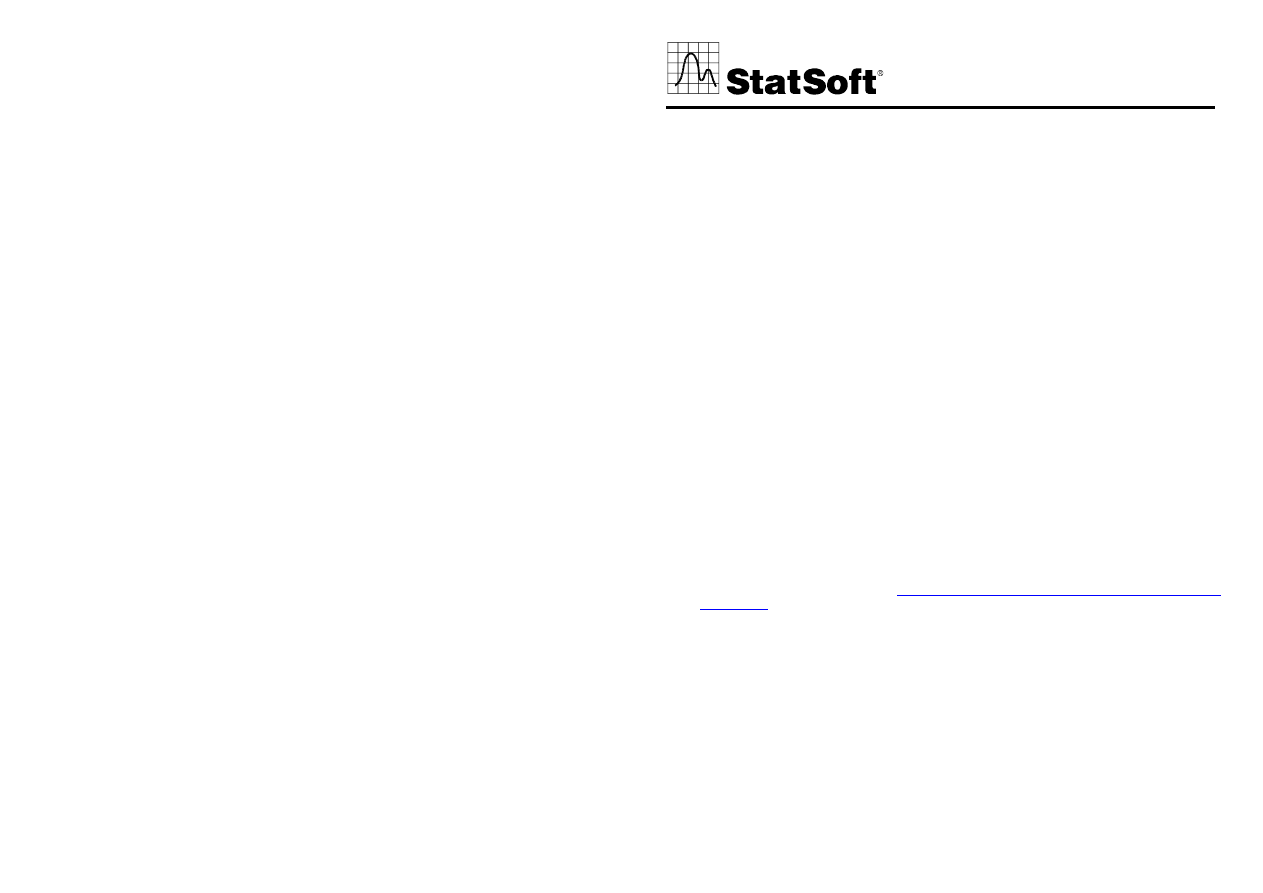
4
1
StatSoft Polska Sp. z o.o.
ul. Kraszewskiego 36
30-
110 Kraków
tel. 12 428 43 00
fax. 12 428 43 01
e-mail: info@statsoft.pl
www.StatSoft.pl
STATISTICA 10 WERSJA JEDNOSTANOWISKOWA
REJESTRACJA DOMENOWA
INSTRUKCJA INSTALACJI
Uwagi:
1. Program STATISTICA wymaga zarejestrowania licencji, które należy przeprowadzić „on-line” (za pośre-
dnictwem Internetu). Dlatego też instalację należy przeprowadzać na komputerach połączonych z siecią
Internet.
2. Użytkownicy korzystający z systemów operacyjnych Windows XP, Vista lub 7 na swoich komputerach
muszą zalogować się z uprawnieniami administratora, w celu poprawnego ukończenia instalacji. Instalacja
wprowadza niezbędne zmiany do systemu. Jeśli użytkownik zostanie poproszony o ponowne uruchomienie
komputera podczas instalacji, to przy ponownym uruchamianiu komputera musi zalogować się
z uprawnieniami administratora, aby pomyślnie ukończyć instalację.
3. Wszystkie komputery użytkowników muszą mieć zainstalowaną przeglądarkę internetową Microsoft
Internet Explorer w wersji 7.0 lub nowszej.
4. Jeśli na komputerze jest już zainstalowana starsza wersja oprogramowania STATISTICA, należy użyć
funkcji Dodaj/Usuń programy (system Windows XP) lub Programy i funkcje (system Windows Vista lub 7)
z Panelu sterowania Windows w celu usunięcia poprzedniej wersji. Taka metoda usunięcia pakietu
STATISTICA nie wpłynie na pliki z danymi utworzone przy pomocy poprzednich wersji (pliki te nie zostaną
usunięte). Po odinstalowaniu postępujemy zgodnie z poniższymi instrukcjami.
5. UWAGA: Instalator programu STATISTICA rozpoznaje wielkie i małe litery, stąd numer seryjny programu
oraz pozostałe wymagane przy instalacji programu kody należy wpisywać WIELKIMI LITERAMI.
6. W przypadku wystąpienia problemów z instalacją, rejestracją lub uruchomieniem programu prosimy się
zapoznać ze wskazówkami na stronie:
http://www.statsoft.pl/pytaniaiodpowiedzi/installation-registration-
Instalacja
1. Należy upewnić się, że nie jest uruchomiony żaden inny program (w szczególności typu firewall, skaner
antywirusowy itp.).
2. Po włożeniu płyty DVD do napędu zostanie automatycznie uruchomiony instalator STATISTICA. Jeżeli w
systemie operacyjnym Windows wyłączone jest automatyczne uruchamianie dla napędu DVD, to
znajdujący się na dysku DVD program instalacyjny CDSTART.exe należy uruchomić ręcznie.
3. Pojawi się okno powitalne. Klikamy przycisk Zainstaluj STATISTICA.
4. Pojawi się ekran instalacyjny STATISTICA. Klikamy przycisk Dalej.
5. W oknie dialogowym Numer seryjny / Klucz CD wpisujemy w odpowiednim miejscu numer seryjny
i 20-znakowy klucz CD (CD-Key). Ważne jest, aby korzystać z pełnego zestawu kluczy dostarczonych
przez StatSoft. Następnie klikamy przycisk Dalej.
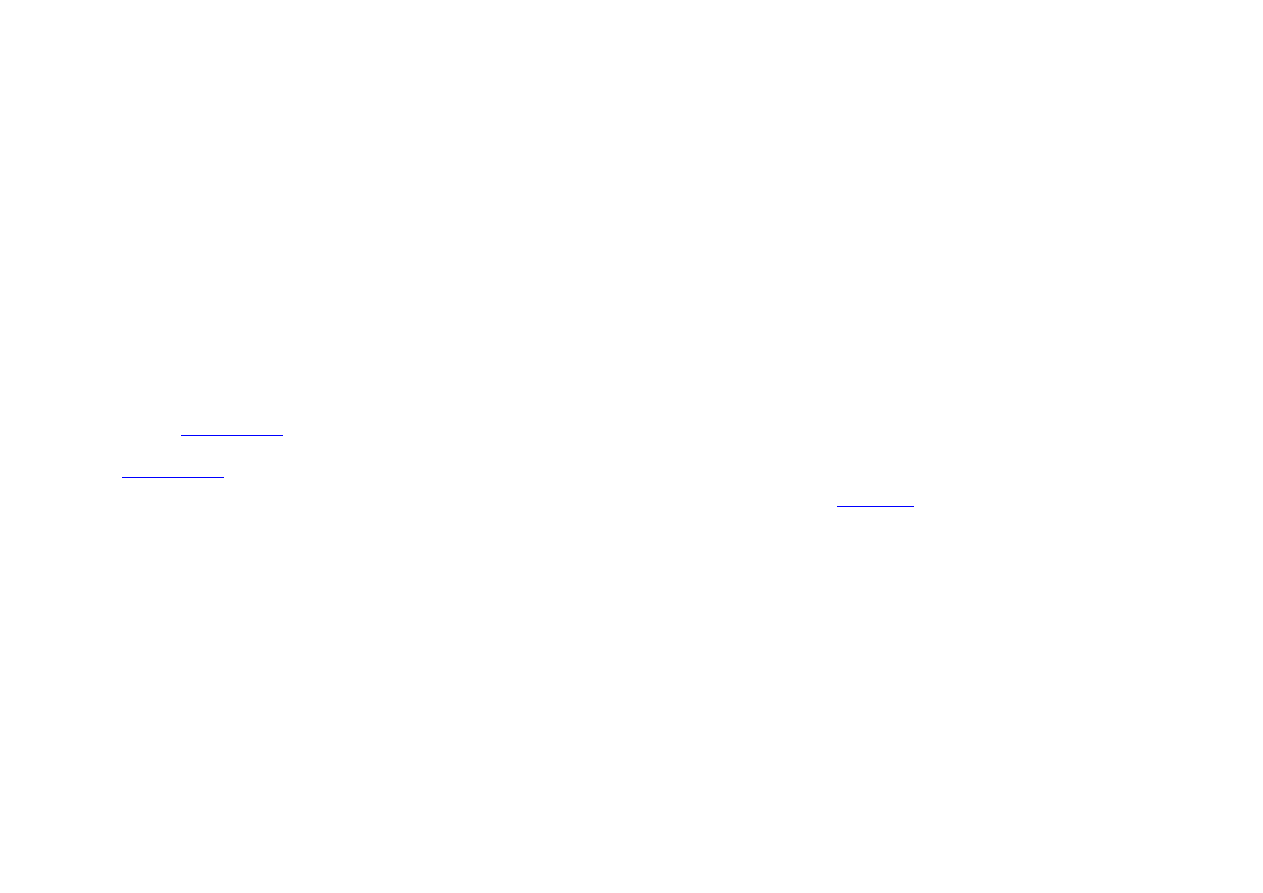
2
3
6. W oknie dialogowym Net ID / Kod czasowy wpisujemy kod czasowy (Install Code). (W przypadku wersji
jednostanowiskowej nie jest wymagany kod Net ID). Klikamy przycisk Dalej, aby kontynuować.
7. Po przeczytaniu umowy licencyjnej, w przypadku jej zaakceptowania, wybieramy „Akceptuję warunki
Umowy licencyjnej” i klikamy przycisk Dalej.
8. Wybieramy typ instalacji: standardowa albo użytkownika i naciskamy przycisk Dalej. W przypadku
wybrania instalacji standardowej zainstalowane zostaną najczęściej używane składniki. Ten typ instalacji
jest zalecany dla większości użytkowników. Opcje instalacji użytkownika nie są opisane w niniejszej
instrukcji. W przypadku pytań dotyczących instalacji użytkownika prosimy o kontakt z biurem StatSoft.
9. Instalator zapyta, czy zainstalować pliki multimedialne na twardym dysku. Są to filmy, które zawierają
przeglądy różnych aspektów systemu STATISTICA. Jeżeli ilość wolnego miejsca na dysku twardym
komputera jest wystarczająca, zalecamy by je zainstalować, jednakże można je także przeglądać
bezpośrednio z dysku DVD.
10. W kolejnym oknie należy podać nazwę folderu, który pojawi się na liście Wszystkie programy menu Start.
Dodatkowo, jeżeli użytkownik nie chce utworzyć skrótu do programu na pulpicie, powinien odznaczyć
opcję Utwórz skrót STATISTICA na pulpicie.
11. Następnie należy zarejestrować licencję w firmie StatSoft Inc. W oknie Rejestracja w StatSoft wypełniamy
wszystkie pola odpowiednimi informacjami (UWAGA! w polu e-mail należy wpisać adres w domenie
organizacji lub uczelni, która wykupiła licencję, jeżeli zostanie podany inny adres rejestracja nie zostanie
ukończona) i klikamy przycisk Dalej.
12. Pojawi się komunikat przypominający o konieczności włączenia bezprzewodowej karty sieciowej. W celu
dokonania poprawnej instalacji programu należy włączyć wszystkie bezprzewodowe karty sieciowe, nawet
jeżeli w danym momencie użytkownik z nich nie korzysta. Następnie klikamy przycisk OK.
13. Instalator wyświetli informację, że proces rejestracyjny jest w toku oraz, że informacja rejestracyjna została
wysłana na podany poprzednio adres e-mail.
14. Aby dokończyć proces rejestracji należy wejść do uczelnianej skrzynki odbiorczej i otworzyć wiadomość
otrzymaną z adresu
. W wiadomości e-mail znajduje się odnośnik, który należy
kliknąć. Jeżeli po kliknięciu przeglądarka internetowa się nie uruchomiła, należy skopiować adres,
uruchomić przeglądarkę ręcznie i wkleić go w polu Adres. Jeżeli w skrzynce odbiorczej nie ma wiadomości
z adresu
należy sprawdzić foldery z niechcianą pocztą – ze względu na odnośnik
zawarty w wiadomości, niektóre filtry i programy antywirusowe mogą potraktować wiadomość jako spam.
Brak wiadomości może być także spowodowany problemami z połączeniem sieciowym lub konfiguracją
firewalla.
15. W oknie przeglądarki wyświetli się informacja, że adres e-mail został potwierdzony. Należy teraz powrócić
do instalatora i kliknąć przycisk Kontynuuj. Jeżeli okienko z instalatorem zostało w międzyczasie zamknięte
należy je ponownie uruchomić. Gdy instalator wyświetli informację o poprawnej rejestracji licencji, należy
kliknąć przycisk OK, aby kontynuować. Jeżeli rejestracja się nie powiodła wyświetlony zostanie komunikat
podający przyczyny niepowodzenia. W przypadku wystąpienia błędu w procesie rejestracji, pojawi się inne
okno dialogowe, wskazujące na możliwą przyczynę niepowodzenia. Dodatkowe informacje dotyczące
niepowodzenia procesu rejestracji można znaleźć na końcu niniejszej instrukcji.
16. Naciśnięcie przycisku Instaluj (w oknie Gotów do instalacji programu) rozpocznie kopiowanie plików.
17. Jeżeli program został automatycznie zarejestrowany, to po zakończeniu kopiowania plików zostanie
wyświetlona informacja o pomyślnym ukończeniu instalacji. Klikamy wtedy przycisk Zakończ, aby
zakończyć cały proces instalacji oraz uruchomić program STATISTICA 10.
18. Jeżeli po zakończeniu operacji kopiowania plików pojawiło się okno z informacją, że komputer musi zostać
ponownie uruchomiony, to w celu zakończenia całej instalacji użytkownik powinien wybrać opcję „TAK,
chcę teraz uruchomić ponownie komputer” i nacisnąć przycisk Zakończ.
Usuwanie oprogramowania
Jeśli konieczne jest usunięcie oprogramowania STATISTICA (np. w celu zainstalowania go na innym komputerze),
postępujemy następująco:
1. Należy upewnić się, że nie jest uruchomiony żaden inny program (w szczególności typu firewall, skaner
antywirusowy itp.).
2. W przypadku systemu operacyjnego Windows XP wybieramy Panel sterowania, a następnie Dodaj/Usuń
programy. W przypadku systemu operacyjnego Windows Vista lub 7 wybieramy Panel sterowania,
a następnie Programy i funkcje.
3. W oknie z listą programów wskazujemy program STATISTICA i klikamy przycisk Odinstaluj.
4. Następnie pojawi się okno z zapytaniem czy chcemy całkowicie usunąć aplikację i wszystkie jej składniki.
Klikamy przycisk Tak.
5. Pojawi się okno informujące o ukończeniu deinstalacji. Następnie możemy zostać zapytani o to,
czy chcemy ponownie uruchomić komputer w zależności od składników, jakie zostały odinstalowane.
W celu poprawnego odinstalowania oprogramowania należy ponowne uruchomić komputer (można to
zrobić od razu lub później). Klikamy przycisk Zakończ.
Możliwe przyczyny niepowodzenia procesu rejestracji
1. Proces rejestracji oprogramowania może zakończyć się niepowodzeniem z kilku powodów m.in.: z powodu
przekroczenia liczby instalacji dozwolonej dla danej licencji, braku połączenia danego komputera z siecią
Internet, nieprawidłowego numeru seryjnego programu lub innych problemów technicznych.
2. Jeśli użytkownik chce zainstalować program STATISTICA na dodatkowym komputerze, prosimy o kontakt
z biurem StatSoft Polska w celu uzyskania informacji odnośnie licencji i dodatkowych opłat.
3. W przypadku niepomyślnego wyniku procesu rejestracji, należy się upewnić, że komputer jest połączony
z siecią Internet i sprawdzić poprawność numeru seryjnego. Następnie uruchomić program STATISTICA
i z menu Pomoc wybrać opcję Rejestracja.
4. Jeśli użytkownik nadal nie może dokonać pomyślnie rejestracji programu, należy postępować zgodnie
z instrukcjami zawartymi w oknie Zakończył się okres obowiązywania licencji, pojawiającym się po
uruchomieniu programu STATISTICA lub skontaktować się z pomocą techniczną firmy StatSoft,
nr tel. 12 428 43 00, e-mail:
Wyszukiwarka
Podobne podstrony:
DBR Instrukcja instalacji STATISTICA wersja jednostanowiskowa 10 Eng
DBR Instrukcja instalacji STATISTICA wersja sieciowa concurrent 10 PL
DBR Instrukcja instalacji STATISTICA wersja sieciowa concurrent 10 Eng
ZwCAD2007 instalacja programu wersja jednostanowiskowa
Instrukcja instalacji STATISTICA Mapy
Instrukcja instalacji Analizy Marketingowe wersja jednostanowiskowa
Instrukcja instalacji rejestracji EPLAN PL
Instrukcja Instalacyjna NVB A PL (2)
CA 10 instrukcja instalatora
Instrukcja obsługi Nokia CS 10 PL
INSTRUKCJA INSTALACYJNA PL
Instrukcja Philips 32PF9541 10 PL
instrukcja instalacji, Epoka Lodowcowa 3 [PC] PL
Instrukcja instalaji wersja ST3 Nieznany
AllData 10 53 instrukcja instalacji
Instrukcja instalacji rejestracji EPLAN PL
Instrukcja Instalacyjna NVB A PL (2)
więcej podobnych podstron